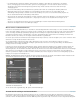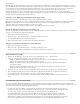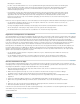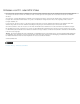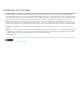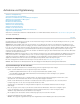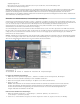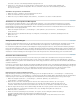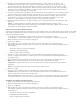Operation Manual
6. Überprüfen Sie unter „Einstellungen“ im Bereich „Aufnahme-Speicherort“, ob die Laufwerke, die Sie für Video- und
Audioaufnahmen angegeben haben, über ausreichend freien Speicherplatz verfügen. Wenn Sie die Speicherorte ändern
möchten, klicken Sie auf die entsprechende Schaltfläche „Durchsuchen“, legen den Speicherort fest und klicken auf „OK“.
7. Wenn keine Gerätesteuerung eingerichtet wurde, wählen Sie im Bereich „Gerätesteuerung“ im Menü „Gerät“ einen Eintrag
und klicken für dessen Einrichtung auf „Optionen“. Die Optionen richten sich nach dem ausgewählten Gerät. Informationen
hierzu finden Sie in der Dokumentation des Gerätetreibers.
8. Testen Sie im Aufnahmefenster die Schaltflächen für die Gerätesteuerung, um sicherzustellen, dass diese funktionieren. Wenn
die Videovorschau für das Format unterstützt wird, vergewissern Sie sich, dass das Video in der Vorschau angezeigt wird.
9. Klicken Sie auf „Aufzeichnen“. Wählen Sie im Menü „Aufnahme“ im Bereich „Einrichten“ die Option „Audio“, „Video“ oder
„Audio und Video“, je nachdem, was Sie aufnehmen möchten. Wählen Sie bei Bedarf eine Ablage in der Liste „Clips
aufzeichnen in“. Standardmäßig ist im Feld „Clips aufzeichnen in“ das Projektfenster ausgewählt.
10. Geben Sie bei Bedarf Informationen in den Bereich „Clipdaten“ ein. Diese Informationen werden in den Metadaten des Clips
gespeichert.
Hinweis: Um Missverständnisse zu vermeiden, sollten Sie einen eindeutigen Bandnamen auswählen. Je nach
Gerätesteuerungs-Software müssen Sie unter „Bandname“ ggf. jedes Mal einen neuen Namen angeben, wenn Sie ein neues
Band einlegen. Die anderen Optionen sind nicht erforderlich.
Einrichten eines Geräts zur Gerätesteuerung
Premiere Pro unterstützt die Gerätesteuerung für Camcorder, VTRs und ähnliche Geräte. DV- und HDV-Geräte werden in Premiere Pro über IEEE
1394-Anschlüsse (FireWire/i.Link) gesteuert. Serielle Geräte werden von Premiere Pro über auf dem Computer installierte RS-232- oder RS-422-
Controller von Drittanbietern gesteuert.
1. Um das Dialogfeld „Voreinstellungen zur Gerätesteuerung“ zu öffnen, wählen Sie die Option „Bearbeiten“ >
„Voreinstellungen“ > „Gerätesteuerung“ (Windows) oder „Premiere Pro“ > „Voreinstellungen“ > „Gerätesteuerung“ (Mac OS).
2. Wählen Sie im Menü „Gerät“ den zu steuernden Gerätetyp aus.
3. Klicken Sie auf „Optionen“.
4. (Optional) Wenn Sie ein DV- oder HDV-Gerät anschließen, treffen Sie eine Auswahl aus den Dropdownmenüs für
Videostandard, Gerätemarke, Gerätetyp und Timecode-Format. Ist Ihr Gerät nicht im Menü „Gerätetyp“ aufgeführt, haben Sie
folgende Optionen:
Auswahl eines Modells aus derselben Produktfamilie
Beibehaltung der Standardeinstellung
Klicken auf „Online gehen für Geräteinfos“
5. Wenn Sie ein serielles Gerät anschließen, legen Sie in den jeweiligen Drowdown-Menüs Einstellungen für „Protokoll“,
„Anschluss“, „Zeitquelle“ und „Timebase“ fest. Aktivieren Sie eine oder beide Kontrollkästchen-Auswahlmöglichkeiten für das
ausgewählte Protokoll.
6. (Nur für DV/HDV-Gerätesteuerung) Klicken Sie auf „Status prüfen“. Premiere Pro zeigt einen der folgenden Status an:
Offline Premiere Pro erkennt Ihre Gerät nicht. Sie müssen alle Anschlüsse und Einstellungen überprüfen.
Festgestellt Das Gerät wird in Premiere Pro erkannt, das Band kann jedoch nicht gesteuert werden (weil evtl. kein Band
eingelegt ist).
Online Das Gerät wird in Premiere Pro erkannt, und das Band kann gesteuert werden.
7. Klicken Sie auf „OK“.
8. Geben Sie im Bereich „Gerätesteuerung“ des Einstellungsfensters je nach Bedarf die folgenden Optionen an:
Vorlaufzeit Gibt an, wie weit Premiere Pro vor dem In-Point damit beginnt, das Band vor der Aufnahme abzuspielen. Der
angemessene Wert richtet sich nach dem verwendeten Gerät.
Timecode-Verschieb Gibt die Anzahl der Frames an, um die der Timecode in dem aufgenommenen Video angepasst werden
soll. Legen Sie den Offset so fest, dass der Timecode mit dem Timecode für denselben Frame im Quellband übereinstimmt.
Auswählen eines Geräts zur Gerätesteuerung
1. Wählen Sie im Aufnahmefenster die Registerkarte „Einstellungen“.
2. Wählen Sie im Menü „Gerät“ den zu steuernden Gerätetyp aus.
3. Klicken Sie auf „Optionen“.
4. (Optional) Wenn Sie ein DV- oder HDV-Gerät anschließen, treffen Sie eine Auswahl aus den Dropdownmenüs für
Videostandard, Gerätemarke, Gerätetyp und Timecode-Format. Ist Ihr Gerät nicht im Menü „Gerätetyp“ aufgeführt, haben Sie
folgende Optionen:
Auswahl eines Modells aus derselben Produktfamilie
Beibehaltung der Standardeinstellung
Klicken auf „Online gehen für Geräteinfos“